Modificarea rezoluției ecranului în Windows 10
Monitoarele CRT mai vechi au avut, de obicei, o rezoluție mică de 800 x 600 sau 1024x768. Afișajele plate, monitoarele LCD și ecranele de laptop suportă o rezoluție mai mare. În mod obișnuit, computerul însuși determină modul optim și îl setează automat.
Cum pot afla rezoluția monitorului meu?
Dacă nu cunoașteți rezoluția monitorului, găsiți-o în instrucțiuni sau pe Internet. Iată rezoluțiile tipice pentru unele dimensiuni de ecran populare:
- Ecran de 19 inch (raport standard): 1280 x 1024 pixeli
- Ecran de 20 inch (raport standard): 1600 x 1200 pixeli
- Ecran de 22 inch (ecran lat): 1680 x 1050 pixeli
- Ecran de 24 de inch (ecran lat): 1900 x 1200 pixeli
În Windows 10, puteți schimba rezoluția ecranului în mai multe moduri, dar voi descrie mai clar.
Deschideți meniul Start și găsiți linkul Parametri în el. Cu îndrăzneală faceți clic pe acest link și ajungeți la fereastra Opțiuni.
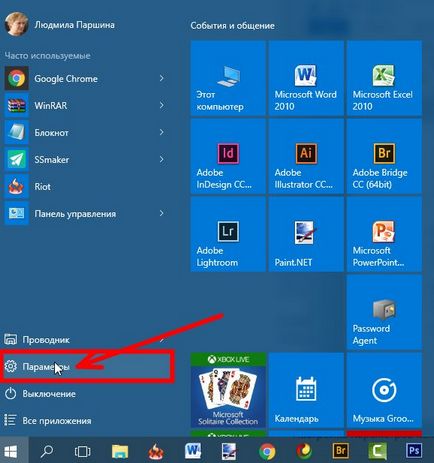
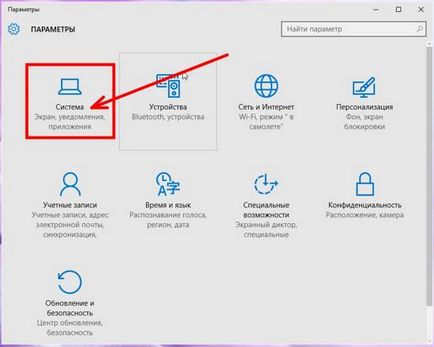
Din nou, faceți clic pe mouse-ul de pe prima pictogramă, sub forma unui sistem laptop. și intrați într-o fereastră nouă, în fila Afișare.

Fără a părăsi ecranul filă. mergeți la jumătatea mare a ferestrei, mergeți în jos și faceți clic pe mouse-ul de pe link-ul Parametri suplimentari.
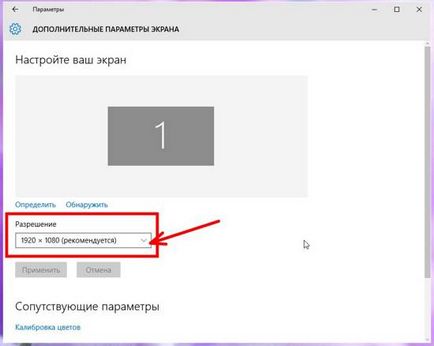
Accesați imediat o fereastră mică Permisiune și, dând clic pe săgeata spre dreapta, deschideți lista rezoluțiilor ecranului. Selectați oricare dintre acestea și faceți clic pe butonul Aplicați de mai jos. Se deschide o altă fereastră albastră, în care trebuie să faceți clic pe butonul Salvați modificările.
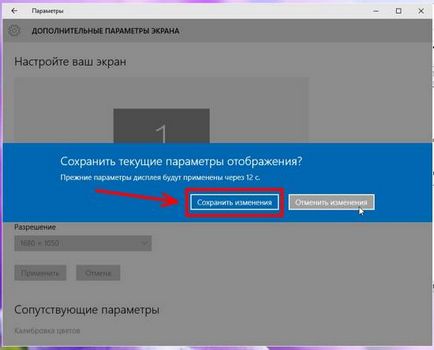
Pentru o secundă ecranul monitorului se întunecă și rezoluția se modifică.
Dacă monitorul este încă întunecat și chiar și repornirea nu ajută, atunci monitorul dvs. nu acceptă această rezoluție. În acest caz, va trebui fie să contactați un specialist, fie să găsiți pe cineva de la un monitor care acceptă această nouă permisiune, să vă conectați la sistem și să modificați rezoluția la ceea ce susține monitorul dvs.
Puteți încerca să resetați setările cu butoanele monitorului pe butoanele standard.